Mei 2023 lalu, Whatsapp kembali merilis sebuah fitur baru yang berkaitan dengan privasi dan keamanan. Nama fiturnya adalah Chat Lock, fungsinya adalah mengunci chat agar tidak dibuka orang lain. Apakah kamu sudah tahu bagaimana cara mengaktifkan kunci chat Whatsapp?
Jika kamu belum memahami bagaimana cara mengaktifkan fitur tersebut, sebaiknya jangan lewatkan penjelasan yang akan diberikan di artikel ini. Perlu diketahui, fitur Chat Lock ini bisa digunakan bersamaan dengan app lock.
Manfaat Chat Lock Whatsapp

Fitur chat lock di Whatsapp memiliki beberapa fungsi atau manfaat berikut ini:
- Bisa dipakai untuk mengunci chat pribadi maupun grup yang bersifat rahasia
- Chat bisa lebih aman dan sulit diakses orang lain
- Menyembunyikan preview chat di notifikasi
Cara Mengaktifkan Kunci Chat Whatsapp Android
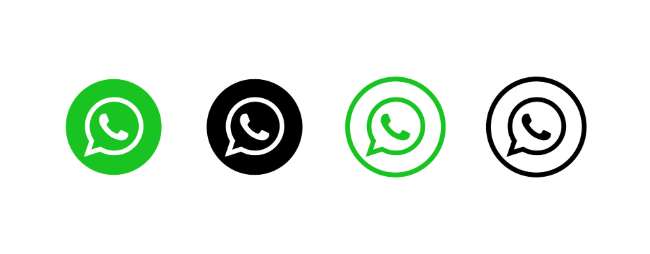
Di bawah ini akan dijelaskan tentang cara mengaktifkan kunci chat di Whatsapp, cara mengaksesnya, hingga menonaktifkan fiturnya jika sudah tidak diperlukan.
1. Pilih dan Aktifkan Chat Lock
Untuk mengaktifkan Chat Lock atau kunci chat, kamu harus mengakses menunya dari detail kontak. Menu ini tidak bisa diakses melalui Settings. Silakan ikuti langkah berikut untuk mengaktifkannya.
- Silakan buka aplikasi Whatsapp terlebih dahulu
- Selanjutnya, cari nama kontak yang ingin kamu kunci chatnya
- Di room chat, silakan klik pada nama kontak untuk menampilkan detailnya
- Scroll terus ke bagian bawah kemudian klik pada menu Chat Lock
- Klik toggle untuk mengaktifkan opsi Lock this chat with fingerprint
- Konfirmasi langkah ini dengan menempelkan sidik jari pada sensor untuk menyelesaikan langkah ini
- Jika ingin mengunci chat dari kontak lain, silakan lakukan langkah yang sama
2. Cara Membuka Chat yang Terkunci
Ketika kamu sudah melakukan langkah di atas untuk mengaktifkan Chat Lock, nama kontak tidak akan lagi muncul di halaman utama Whatsapp. Pasalnya, nama kontak tersebut akan tersimpan di folder Locked chat.
Di aplikasi Whatsapp Android, kamu bisa melihatnya di bagian atas halaman. Jika belum melihatnya, silakan scroll halaman tersebut ke bawah. Untuk membuka chatnya, kamu bisa melakukan langkah-langkah berikut:
- Klik pada folder Locked chats di halaman utama Whatsapp
- Unlock dengan menempelkan sidik jari pada sensor
- Kalau sudah berhasil membukanya, kamu akan melihat daftar nama yang chatnya dikunci
- Silakan klik pada salah satu namanya untuk membaca chat dan membalasnya
- Selain itu, kamu juga bisa membuka chatnya dari notifikasi. Silakan klik notifikasi karena detail pesannya tidak ditampilkan
- Buka dengan menempelkan sidik jari
- Sekarang kamu sudah bisa membaca chatnya secara detail
3. Cara Menonaktifkan Chat Lock di Whatsapp
Di atas sudah dijelaskan tentang cara mengaktifkan kunci chat Whatsapp serta mengakses chatnya. Kamu juga bisa menonaktifkan Chat Lock jika sudah tidak memerlukannya. Silakan ikuti langkah-langkah berikut untuk menonaktifkan kunci chat Whatsapp.
- Pertama, silakan masuk ke folder Locked chats
- Buka dengan sidik jari
- Klik pada salah satu chat
- Klik pada nama kontak untuk menampilkan detailnya
- Silakan klik pada menu Chat Lock
- Sekarang klik pada toggle untuk menonaktifkan lock this chat with fingerprint
- Konfirmasi langkah di atas dengan menempelkan sidik jari
- Nama kontak tersebut akan dikeluarkan dari Locked chats
Cara Mengaktifkan Kunci Chat Whatsapp iOS
Di Android, Whatsapp menyediakan opsi Chat Lock dengan fingerprint. Sementara di iOS atau iPhone, pilihan untuk Chat Lock yang tersedia adalah FaceID. Cara mengaktifkan fiturnya kurang lebih sama seperti di Android.
1. Aktifkan Chat Lock
Untuk mengaktifkan Chat Lock Whatsapp di iPhone, kamu bisa mengikuti langkah-langkah yang diberikan di bawah ini.
- Pilih salah satu kontak maupun grup yang ingin kamu kunci
- Tampilkan chat info, lalu klik pada opsi Chat Lock
- Lanjutkan dengan klik Lock this chat with Face ID
- Sekarang kamu akan diminta untuk mengonfirmasi pilihan tersebut dengan menunjukkan Face ID. Arahkan kamera ke wajah
- Untuk melihat chat yang sudah dikunci, silakan klik pada tombol View
2. Buka Chat yang Dilock
Sama seperti di Android, chat yang sudah terkunci akan disimpan di sebuah folder Locked chats. Silakan simak dan ikuti langkah-langkah berikut untuk membuka chat yang dilock di Whatsapp iOS.
- Buka aplikasi Whatsapp dan scroll sedikit ke bawah untuk menampilkan opsi Locked Chats
- Silakan klik Locked Chats
- Buka dengan FaceID
- Daftar Locked Chat pun akan ditampilkan
3. Mematikan Chat Lock
Untuk menonaktifkan Chat Lock di iPhone, kamu bisa mengikuti panduan di bawah ini.
- Buka salah satu chat yang saat ini berada di folder Locked Chat
- Selanjutnya, buka chat tersebut dan tampilkan chat info
- Scroll ke bawah dan klik pada opsi Chat Lock
- Klik toggle pada Lock This Chat with FaceID
- Konfirmasi pilihan tersebut dengan menunjukkan wajah kamu ke kamera
Karena ada banyak manfaat yang bisa kamu dapatkan, sebaiknya jangan ragu untuk mempraktikkan cara mengaktifkan kunci chat Whatsapp di atas. Agar lebih aman lagi, kamu bisa mengombinasikannya dengan opsi App Lock.
Baca Juga:




